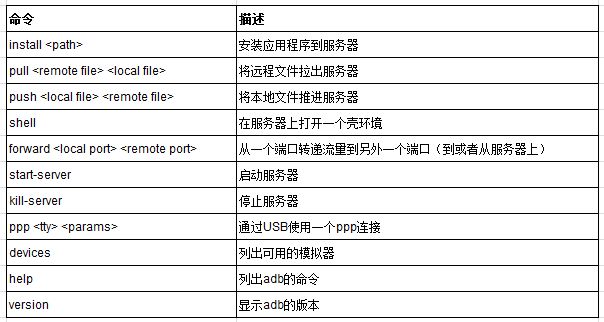Android开发笔记之adb参数指南
ADB (Android Debug Bridge)
Android 提供的一个通用的调试工具,借助这个工具,我们可以很好的调试开发的程序,adb.exe在你安装的android的sdk开发包tools(或platform-tools)目录下
adb使用方法:
adb [-d|-e|-s <serialNumber>] <command>
当你发出一个命令,系统启用Android客户端。客户端并不与模拟器实例相关,所以如果双服务器/设备是运行中的,你需要用-d选项 去为应被控制的命令确定目标实例。关于使用这个选项的更多信息,可以查看模拟器/设备实例术语控制命令。
1、安装应用 到模拟器:
你可以使用adb从你的开发电脑上复制一个应用程序,并且将其安装在一个模拟器/设备实例。像这样做,使用install命令。这个 install命令要求你必须指定你所要安装的.apk文件的路径:
adb install <path_to_apk>
为 了获取更多的关于怎样创建一个可以安装在模拟器/设备实例上的.apk文件的信息,可参照Android Asset Packaging Tool (aapt).
要注意的是,如果你正在使用Eclipse IDE并且已经安装过ADT插件,那么就不需要直接使用adb(或者aapt)去安装模拟器/设备上的应用程序。否则,ADT插件代你全权处理应用程序的 打包和安装.
如果要删除某个应用,按下面操作,例如应用为test:
adb shell
cd /data/app
rm test.apk
2、进入设备或模拟器的shell:
adb shell
通过上面的命令,就可以进入设备或模拟器的shell环 境中,在这个Linux Shell中,你可以执行各种Linux 的命令,另外如果只想执行一条shell命令,可以采用以下的方式:
adb shell [command]
如:adb shell dmesg会打印出内核的调试信息。
3、发布端口:
可以设置任意的端口 号,做为主机 向模拟器或设备的请求端口。如:
adb forward tcp:5555 tcp:8000
4、从模拟器/设备中拷入或 拷出文件:
可以使用adbpull ,push命令将文件复制到一个模拟器/设备实例的数据文件或是从数据文件中复制。install命令只将一个.apk文件复制到一个特定的位置,与其不 同的是,pull和push命令可令你复制任意的目录和文件到一个模拟器/设备实例的任何位置。
从模拟器或者设备中复制文件或目录,使用(如下 命):
adb pull <remote> <local>
将文件或目录复制到模拟器或者设备,使用(如下命 令)
adb push <local> <remote>
在这些命令中,<local> 和<remote>分别指通向自己的发展机(本地)和模拟器/设备实例(远程)上的目标文件/目录的路径
下面是一个例子:
adb push test.txt /data/dat/test/test.txt、
5、查询模拟器/设备实例:
在发布adb命令之前,有必要知道什么样的模拟器/设备实例与adb服务器是相连的。可以通过使用 devices
命令来得到一系列相关联的模拟器/设备:
adb devices
作为回应,adb为每个实例都制定了相应的状态信息:
序列号——由adb创建的一个字符串,这个字符串通过自己的控制端 口<type>-<consolePort>唯一地识别一个模拟器/设备实例。
下面是一个序列号的例子:
emulator-5554
实 例的连接状态有三种状态:
offline — 此实例没有与adb相连接或者无法响应.
device — 此实例正与adb服务器连接。注意这个状态并不能百分之百地表示在运行和操作Android系统,因此这个实例是当系统正在运行的时候与adb连接的。然 而,在系统启动之后,就是一个模拟器/设备状态的正常运行状态了.
每个实例的输出都有如下固定的格式:
[serialNumber] [state]
下面是一个展示devices命令和输出的例子 :
$ adb devices
List of devices attached
emulator-5554 device
emulator-5556 device
emulator-5558 device
如 果当前没有模拟器/设备运行,adb则返回 no device
6、查看bug报告:
adb bugreport
7、记录无线通讯日志:
一般来说,无线通讯的日志非常多,在运行时没必要去记录,但我们还是可以通过命令,设置记录:
adb shell
logcat -b radio
8、获取设备的ID和序列号:
adb get-product
adb get-serialno
9、 访问数据库SQLite3
adb shell
sqlite3
如要打开已存在数据库:
sqlite3 <路径>/dbname.db
adb 只过滤错误类型: adb logcat | grep "E/"